PS怎么抠图?用钢笔工具怎么抠?发布时间:2021年03月08日 11:40
PS怎么抠图?近期小伙伴们都在问这个问题,相信大家都是初次刚接触PS,因为使用熟练后就会觉得这个问题非常简单。并且在PS里边抠图的工具还不少的呢,主要是看图片适合用哪个工具抠更方便。
今天我就来跟小伙伴们分享关于PS怎么抠图用钢笔工具怎么抠的具体操作步骤,步骤详情就在下方,小伙伴们快来认真的看一看!
1、打开【PS】,拖入素材,新建黑白观察图层,编组命名。
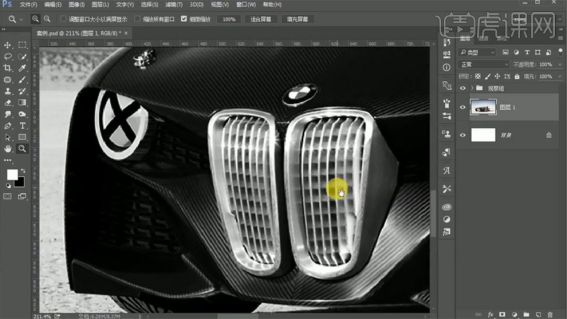
2、【Ctrl+J】复制图层,使用【钢笔工具】,勾选橡皮带功能,进行抠图。
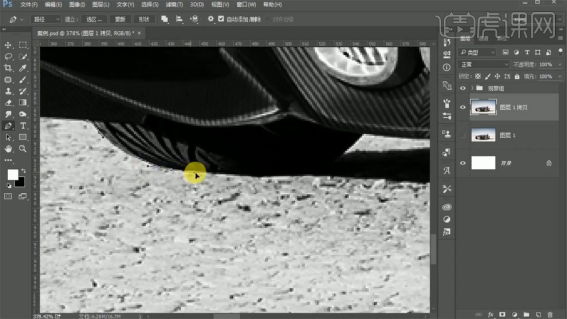
3、创建结点时,不要删除手柄。
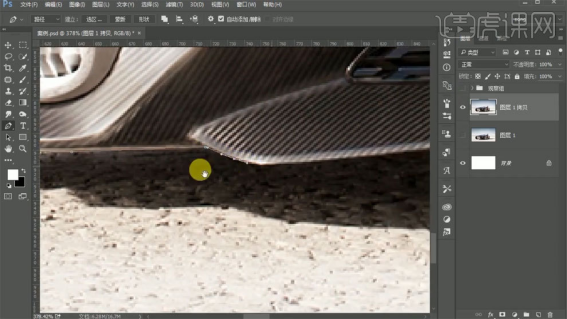
4、圆弧处增加结点进行调整。
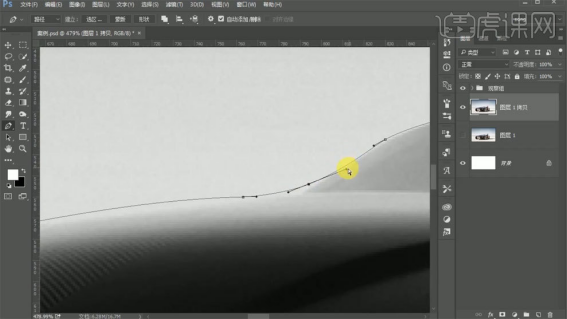
5、在路径中找到工作路径,【Ctrl+鼠标左键】载入选区,扣出产品。

6、使用【矩形选框工具】框选,新建图层,进入通道中。
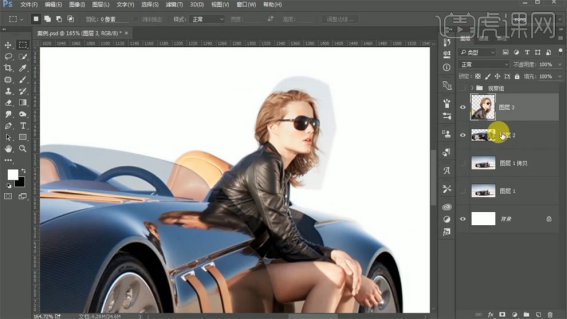
7、复制蓝色通道,使用【色阶工具】和【画笔工具】进行调整,扣出头发部分。
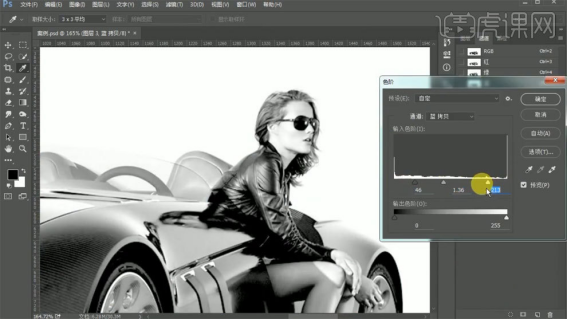
8、删除手柄后,【Alt+鼠标左键】拖拽可以重新出现手柄。
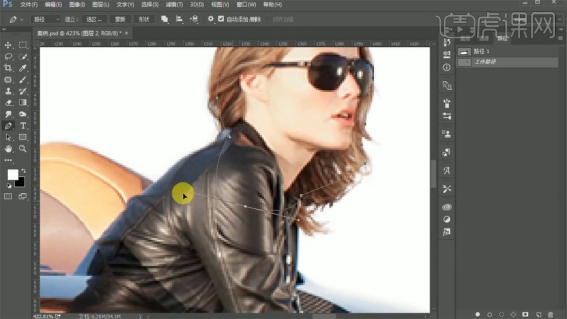
9、复制原图投影,调整混合模式,使用【画笔工具】涂抹。
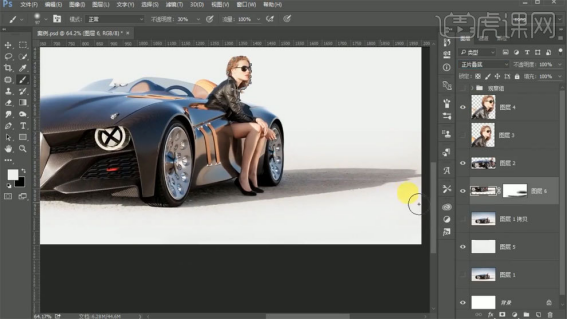
10、最终效果如图所示。
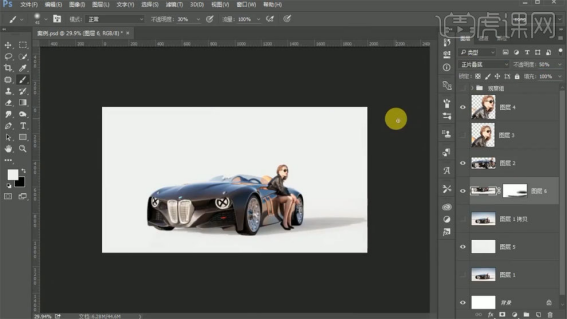
以上的操作步骤就是PS怎么抠图之使用钢笔工具抠图的具体操作步骤,大家可以在课下多练习这个功能,这样才可以掌握的更牢固,希望以上的操作步骤对你有所帮助!
本篇文章使用以下硬件型号:联想小新Air15;系统版本:win10;软件版本:Photoshop CC2017。
点击观看视频教程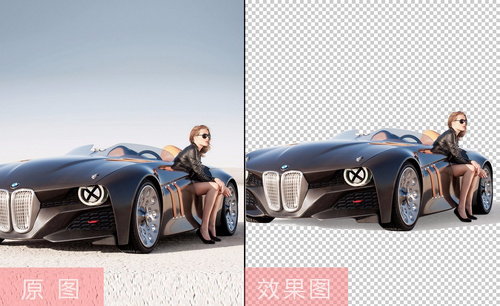
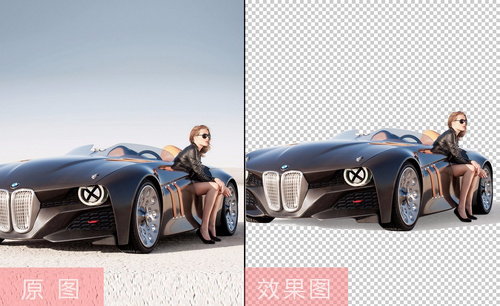
PS-钢笔抠图的应用
立即学习新手入门70594人已学视频时长:11:24
特别声明:以上文章内容仅代表作者wanrong本人观点,不代表虎课网观点或立场。如有关于作品内容、版权或其它问题请与虎课网联系。
相关教程
相关知识
500+精品图书
20G学习素材
10000+实用笔刷
持续更新设计模板























